【Redis学习笔记】一、Redis单机搭建(基于redis-6.0.6)
PS:欢迎转载,但请注明出处,谢谢配合。
Redis单机搭建(基于redis-6.0.6)
- 一、基础环境准备
-
- 1、安装docker环境
- 2、搜索 centos镜像
- 3、拉取 centos 镜像
- 4、启动 centos 容器
- 二、安装Redis
-
- 1、安装依赖包
- 2、获取Redis源码包
- 3、解压Redis源码包
- 4、进入Redis目录,进行编译
- 5、修改Redis配置
- 6、启动Redis Server
- 7、使用redis-cli客户端连接并测试
- 三、补充说明
-
- 1、Redis安装编译后,执行make test问题
一、基础环境准备
本人操作系统Windows,不想用VMware搭建Linux系统,正好学过Docker,所以用Docker容器实现Linux环境。
1、安装docker环境
推荐安装 Docker Desktop for Windows ,集成了Docker环境,并提供了管理界面。需要注意的是,该软件要求 Win10 Pro 或 Enterprise 版,如果版本不符合,需要先配置启动 Hyper-V 服务。
软件官网: https://hub.docker.com/editions/community/docker-ce-desktop-windows
Win10开通Hyper-V 服务,可参考这篇文章:Windows10家庭版安装Docker Desktop(非Docker Toolbox)
软件按照提示,傻瓜式安装即可,不再赘述。安装好Docker环境后,打开DOS界面,输入docker -v,若安装成功,会输出版本号,如下:
2、搜索 centos镜像
这里选择centos作为Linux系统,喜欢其他Linux版本也可以。通过如下命令搜索仓库中的centos镜像。
docker search centos
3、拉取 centos 镜像
选择仓库中starts最高的centos镜像,通过如下命令拉取到本地
docker pull centos
4、启动 centos 容器
根据镜像启动容器,相关命令如下,这里主要不是介绍Docker相关内容,就不细说了,有兴趣的可以学下Docker命令相关参数。
docker run -it -p 6379:6379 --name redis-single -v D:\DockerContainerSharedFile:/DockerContainerSharedFile centos
exit 退出
docker start redis-single
docker exec -it redis-single /bin/bash
二、安装Redis
1、安装依赖包
1)检查操作系统是否默认安装 gcc make
gcc -v
make -v
2)安装gcc、make
yum install -y gcc
yum install -y make
2、获取Redis源码包
1)离线安装
在Redis官网上下载好Redis包,然后放到共享目录下。(共享目录可在Dokcer Desktop for Windows中指定,并通过启动容器时的-v参数设置,方便windows系统和docker容器的文件共享)
在CentOS容器环境中,将Redis包拷贝到要使用的目录里。
cp /DockerContainerSharedFile/redis-6.0.6.tar.gz /usr/local/
2)在线安装
可参考官网命令,直接在linux环境中下载,命令参考如下:
wget http://download.redis.io/releases/redis-6.0.6.tar.gz
cp redis-6.0.6.tar.gz /usr/local/
3、解压Redis源码包
tar -zxvf /usr/local/redis-6.0.6.tar.gz
4、进入Redis目录,进行编译
cd redis-6.0.6
make
make完毕之后,弹出如下提示:(此时可以选择执行make test,也可以不执行)
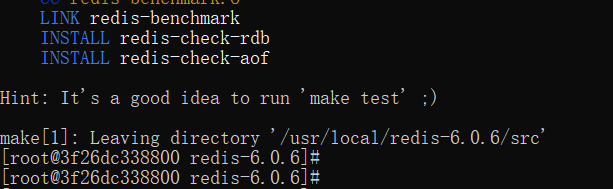
5、修改Redis配置
进入Redis目录,vi redis.conf (先备份)
a)远程访问需要把bind注释掉
bind 127.0.0.1 修改为 # bind 127.0.0.1
b)默认启动时为后台启动,yes为后台启动
daemonize yes
c)设置访问密码,找到
#requirepass foobared 字符修改为 requirepass redis123
6、启动Redis Server
进入src目录,执行命令:./redis-server ../redis.conf
[root@3f26dc338800 src]# ./redis-server ../redis.conf
30039:C 07 Sep 2020 08:05:33.422 # oO0OoO0OoO0Oo Redis is starting oO0OoO0OoO0Oo
30039:C 07 Sep 2020 08:05:33.422 # Redis version=6.0.6, bits=64, commit=00000000, modified=0, pid=30039, just started
30039:C 07 Sep 2020 08:05:33.422 # Configuration loaded
7、使用redis-cli客户端连接并测试
[root@3f26dc338800 src]# ./redis-cli
127.0.0.1:6379>
127.0.0.1:6379> auth redis123
OK
127.0.0.1:6379> set name "Jack"
OK
一般连接命令,可以直接带上ip地址、端口、访问密码,如下:
[root@3f26dc338800 src]# ./redis-cli -h 127.0.0.1 -p 6379 -a redis123
Warning: Using a password with '-a' or '-u' option on the command line interface may not be safe.
172.17.0.2:6379> get name
"Jack"
三、补充说明
1、Redis安装编译后,执行make test问题
执行make test,可能或报如下错误:
[root@3f26dc338800 redis-6.0.6]# make test
cd src && make test
make[1]: Entering directory '/usr/local/redis-6.0.6/src'
CC Makefile.dep
You need tcl 8.5 or newer in order to run the Redis test
提示tcl版本太低,需要升级到8.5或以上。执行如下命令,进行tcl-8.5.13-8.el7.x86_64.rpm的安装
# wget http://downloads.sourceforge.net/tcl/tcl8.6.1-src.tar.gz
# tar xzvf tcl8.6.1-src.tar.gz -C /usr/local/
# cd /usr/local/tcl8.6.1/unix/
# ./configure
# make
# make isntall
安装完成后,重新进入Redis目录,执行 make test,发现还是同样的报错但不影响Redis启动使用,后续再研究。(有了解原因的朋友,还请不吝赐教,谢谢~)

